「どのようにすればいいですか? AndroidでiTunesの映画を見ますか? それを行う簡単な方法はありますか?」
多くのコミュニティプラットフォームやグループでは、誰かがそのような助けを求めているのを確実に目にするでしょう–見るためのガイドを見つける iTunesムービー on Android。 あなたが彼のようなら、あなたはすべての推奨事項を読みましたか? 方法を見つけることができましたか? それも効果的でしたか?
iTunesアプリケーションは確かに良いアプリです。 多くの人が確かにそれを証言するでしょう。 アプリでは多くのことができます。 メディアプレーヤー自体であるだけでなく、メディアマネージャーおよび独自のファイルオーガナイザーとしても機能します。 そして、アプリは本当に高品質である素晴らしい映画の提案を提供します。 特にAppleユーザーの場合、アプリに夢中になっていると、ストリーミングは非常に価値があります。
ただし、AndroidでiTunesムービーを視聴しようとすると、ジレンマが発生します。 あなたがAndroidユーザーであり、同じ問題が発生したがそれでも解決できない場合は、この投稿が役に立ちます。 エラーまたは問題が発生する唯一の理由は、iTunesにあるムービーファイルが含まれていることです。 M4V フォーマットし、AppleのFairPlay保護(またはDRM保護として多くの人に知られています)で暗号化されます。 あなたがする必要があるのは、Androidガジェットを含むあなたが持っているどんなデバイスでもストリーミングを続けるためにM4Vファイルを変換することです。
コンテンツガイド パート1。AndroidでiTunesの映画を見る方法は?パート2。ボーナス:M4Vを他のフォーマットに変換する方法は?パート3。 概要
前述のように、この投稿では、AndroidでiTunesの映画を視聴するのに役立つさまざまな方法に取り組んでいきます。 また、記事のこのセクションでは、XNUMXつの異なる方法を使用して手順を共有します。 まず、Googleドライブを利用する場合に実行する必要のある手順について説明します。
今日、オンラインストレージクラウドやGoogleドライブのようなプラットフォームを使用していないのは誰ですか? Googleドライブなどのオンラインプラットフォームが提供する特典や利点を利用している場合は、特に大きなファイル(または共有ファイル)の保存に関しては、はるかに簡単です。
したがって、Googleドライブを使用してAndroidでiTunesムービーを視聴する場合、アイデアは単純すぎます。 パソコンを介してiTunesファイルをGoogleドライブアカウントに追加し、Android携帯でアカウントにアクセスするだけです。
どのようにそれをしますか? まあ、簡単です! 以下の手順に従うだけで、うまくいくはずです。
ステップ1。 パソコンで、使用するブラウザにアクセスして、Googleアカウントにログインするだけです。
ステップ2。 Googleドライブに移動すると、メイン画面が表示されます。 この「+新規」ボタンは、ページの左上の領域にあります。 あなたはあなたがあなたのAndroidデバイスで見たいiTunes映画を追加してアップロードするためにそれをチェックする必要があります。 iTunesファイルのドラッグアンドドロップも同様に機能するはずです。
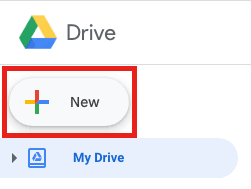
ステップ3。 アップロードにはしばらく時間がかかります。 完了するまで待ちます。 アップロードが完了したら、Googleドライブからファイルをダウンロードして、AndroidでiTunesの映画を見るだけです。
Googleドライブを使用する以外にも、USBケーブルの使用も可能。 Windows または Mac PC ユーザーの場合、両方の手順をここに記載します。
あなたが Windows PC の場合は、次の手順に従う必要があります。
ステップ1。 USBケーブルを使用してAndroidデバイスをコンピューターに接続する必要があります。 「USBを使用する」というオプションがあるはずです。 必ず「ファイル転送」オプションを選択してください。
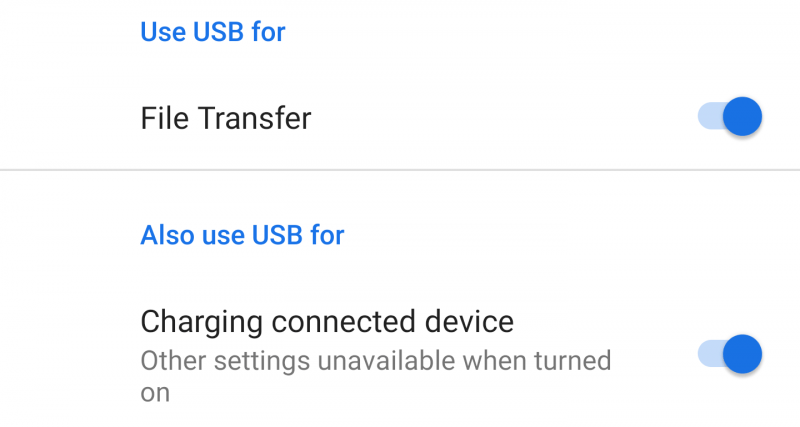
ステップ2。 次に、iTunesムービーが保存されているフォルダに移動する必要があります。 選択したムービーファイルをUSBフォルダにドラッグするだけでコピーできます。
ステップ3。 コピーが完了したら、パソコンからUSBケーブルを抜いてください。 デバイスのプラグを抜くと、AndroidでiTunesの映画を見ることができます。
Macコンピュータを使用してそれを行う方法は次のとおりです。
ステップ1。 Macに「Androidファイル転送」が必要です(まだダウンロードしていない場合)。
ステップ2。 USBケーブルを使用してAndroidデバイスをMacに接続します。 接続すると、Androidファイル転送が自動的に開きます。
ステップ3。 iTunesムービーファイルをUSBファイルフォルダにドラッグアンドドロップするだけです。 コピーが完了したら、USBケーブルとAndroidデバイスを取り出すだけです。
最初のXNUMXつとは別に、AndroidでiTunesムービーを視聴する別の方法があります。 これは、iTunesムービー転送の手動による方法です。
続行するには、次の手順を実行する必要があります。
ステップ1。 必ずデジタルケーブルを介してAndroidフォンをパーソナルコンピュータに接続してください。 その後、デバイスが「マスストレージUSBモード」になっていることを確認します。
ステップ2。 信頼できるデバイスのXNUMXつとして、Androidガジェットをコンピューターにリストする必要があります。 また、iTunesムービーをコピーしてiTunesMediaフォルダに保存する必要があります。
ステップ3。 次に、iTunesアプリに移動して開き、[編集]ボタンに移動します。 それをタップし、表示されたオプションから「詳細」を選択します。 「ライブラリに追加するときにファイルをiTunesMediaフォルダにコピーする」に対応するチェックボックスを必ずオンにしてください。
ステップ4。 次に行うことは、「音楽」のフォルダに移動して、ファイルを直接選択することです。 これで、ファイルのコピーとデバイスフォルダーへの貼り付けを開始できます。
それと同じくらい簡単に、AndroidでiTunesの映画を見ることができるようになりました。
これらのXNUMXつの方法は、保護されていないiTunesムービーでのみ機能することに注意する必要があります。 この投稿の前半で述べたように、iTunes Storeで購入した映画は、AppleのFairPlayによって保護されています。 したがって、コピー、ダウンロード、および保存はそれほど簡単ではありません。
それで、何をしなければなりませんか? さて、あなたは制限を取り除くためにあなたと一緒にプロのソフトウェアアプリケーションを持っている必要があります。 次のパートに進むと、非常に効果的なツールに出会うでしょう。
今日、信頼できるソフトウェアアプリケーションを見つけることは、多くの人にとって挑戦かもしれません。 デジタルでリスクが発生する可能性があるため、アプリを選択してダウンロードしてPCにインストールするだけでは恐ろしい場合があります。
AndroidでiTunesムービーを視聴し、iTunesムービーを保護している場合でも、心配する必要はありません。 これらのM4Vファイルをお好みの他の形式に簡単に変換できます。 たとえば、次のことができます M4V ファイルをに変換する MP3 形式でアーカイブしたプロジェクトを保存します.。 そして、それはこのようなアプリの助けを借りてです DumpMedia 動画変換.
この DumpMedia ビデオコンバーターは、ファイル変換が可能なツールのXNUMXつです。 さまざまな出力形式をサポートしており、ビデオファイルだけでなくオーディオファイルも処理できます。 さらに、このアプリを使用すると、 ビデオ品質を向上させる、必要に応じて、編集、字幕の配置、回転、反転、一部のパーツやクリップのカットを行います。 これは使い勝手が良すぎるため、誰でも使用できます。 このアプリをPCにインストールするために必要なものはほんのわずかです。
これらのM4ViTunesファイルを非常に柔軟なファイル形式に変換してAndroidでiTunesムービーを視聴する方法を知りたい場合は、次のXNUMXつの簡単な手順に従って簡単に行うことができます。
ステップ1。 すべてのインストール要件を完了して、のインストールを続行します DumpMedia PC上のビデオコンバータ。 インストールしたら、M4Vファイルを起動してドラッグアンドドロップして処理を開始します。 一度にたくさんのファイルを処理できるので、たくさんアップロードしたい場合は、それも機能します!

ステップ2。 (サポートされているものから)出力形式を選択します。 ここでカスタマイズを行うこともできます。 必要に応じてファイルを編集し、処理後に変換されたファイルに簡単にアクセスできるように出力パスを定義してください。

ステップ3。 ページの下部にある[変換]ボタンをタップすると、アプリはアップロードされたファイルを変換します。

アプリは高速に動作するため、しばらくすると変換されたファイルを取得できるはずです。
AndroidでiTunesの映画を見るのはとても簡単ですよね? 上記のすべての方法を確認するか、次のようなプロのアプリに助けを求めることができます DumpMedia ビデオコンバーター。
